엑셀에서 '필터'를 사용해봅니다.
페이지 정보
본문
요즘 어떤 서비스든지 인공지능 AI가 접목되지 않는 부분이 없습니다.
엑셀이라고 예외는 아니지요.
이미 엑셀의 대가라 손꼽을 수 있는 어떤 유튜브에서도 소개된 것이지만,
엑셀에 chatGPT의 API를 호출해서 원하는 정보를 웹에서 찾고,
그 스크랩된 내용을 엑셀의 특정 셀에 담아오는..
이런 것까지 하면.. 역시 안되겠지요.
이런 거 하려면 우선 chatGPT를 유료 서비스에 가입해야 하고,
뭔가 어마 어마한 걸 해야 하니까요.
우리는 가볍게만 사용해봅시다.
엑셀에서 '필터' 기능 사용해 보셨지요?
엑셀에서 이 기능 없이 뭔가를 이용한다는 건 잘 상상이 되질 않습니다.
틀고정, 필터. 이런 건 기본으로 먼저 잡아놓고 사용합니다.
이런 기능을 사용해보려면 뭔가 데이터가 필요하죠.
'필터'는 커피의 종이 필터처럼 뭔가 걸러내는데 사용하잖아요.
원하는 것들만 딱 잡아내는 그런 용도.
이런 '필터'를 이용해보려면
조금씩 상이한, 혹은 값이 존재하지 않는 경우의 데이터가 있으면
이해하기가 더 수월할 겁니다.
아래는 2024년 12월 13일 지난 주 금요일에 올라온 기사입니다.
'너 어디 있느냐?'라고
천주교인 7,335명과 53개 천주교 단체에서
'스물 세 분의 천주교인'에게
묻고 계셨습니다.
// "너 어디 있느냐!" 탄핵 막고 서 있는 국회의원 23명에게 고함..
https://damoang.net/free/2479990
그래서, 샘플로 사용하던 엑셀 파일에 데이터를 추가하였습니다.
위의 '물음'에서도 그 분의 해당 지역을 명시하셨기에,
이 표에서도 선명하게 이해할 수 있도록 배경색을 넣었습니다.
이 '스물 세 분의 천주교인'께서
성당에 '미사'를 보고 오시거든
꼭 한 번 여쭤보시기 바랍니다.
'너 어디 있느냐?' 라고 말이에요.
자, 이제 '필터'를 써봅시다.
이미 이 글을 쓰지 않아도 아마 다 아실테지만,
엑셀에 '엑'도 들어보지 못하신 분이 호오오옥시 계실지 모르니
이렇게 적어봅니다.
1.
필터를 걸고 싶은 컬럼들을 마우스로 드래그해서 선택합니다.
2.
리본 메뉴에서 '데이터 > 필터' 버튼을 클릭합니다.
각 컬럼에 '필터'가 추가되었습니다.
자, 이제 마음껏 '필터'를 붙인 열들을 자유롭게 사용하시면 됩니다.
셀의 색으로도 필터를 해볼 수도 있고요.
(ex. 지역 열: '배경색이 없는, 혹은 주황색.' )
특정한 '텍스트'가 포함되었거나, 포함되지 않았거나, 시작문자, 끝문자로 필터를 할 수도 있습니다.
(ex. 지역상세 열 : 시작문자가 '동작'으로 시작하거나, 끝문자가 '을'로 선택. )
혹은 [검색] 맨 하단에 있는 '(필드 값 없음)'을 선택해서
해당하는 열에 '무슨 값이든 있는 것들만 필터'를 할 수도 있습니다.
자, 그러면 크리스챤 중에 찾아볼까요.
[검색]에 '아셀라'를 한 번 필터로 해서 찾아봅시다.
아, '나경원 아셀라'는 '서울 / 동작구을'이 지역구 이시군요.
오늘은 이렇게 엑셀의 '필터' 기능에 대해서 알아봤습니다.
// 엑셀 함수 'countif'를 연습해봅니다.
https://damoang.net/free/2428086
// 엑셀에서 '조건부 서식'을 이용해봅시다.
https://damoang.net/free/2433261
// 엑셀에서 'VLOOKUP' 함수를 써봅시다.
https://damoang.net/free/2437533
// 엑셀에서 'XLOOKUP' 함수를 써봅시다.
https://damoang.net/free/2458632
* 내란 동조자 리스트는 아래의 링크에서 참조했습니다.
* 이 글을 위해 작성한 압축 파일을 함께 올려드립니다.
// 절대 잊어서는 안 될 내란의 공범 국민의 힘 의원 105명 명단
끝.
lioncats님의 댓글
샘플포함해서 널리 알리겠습니다

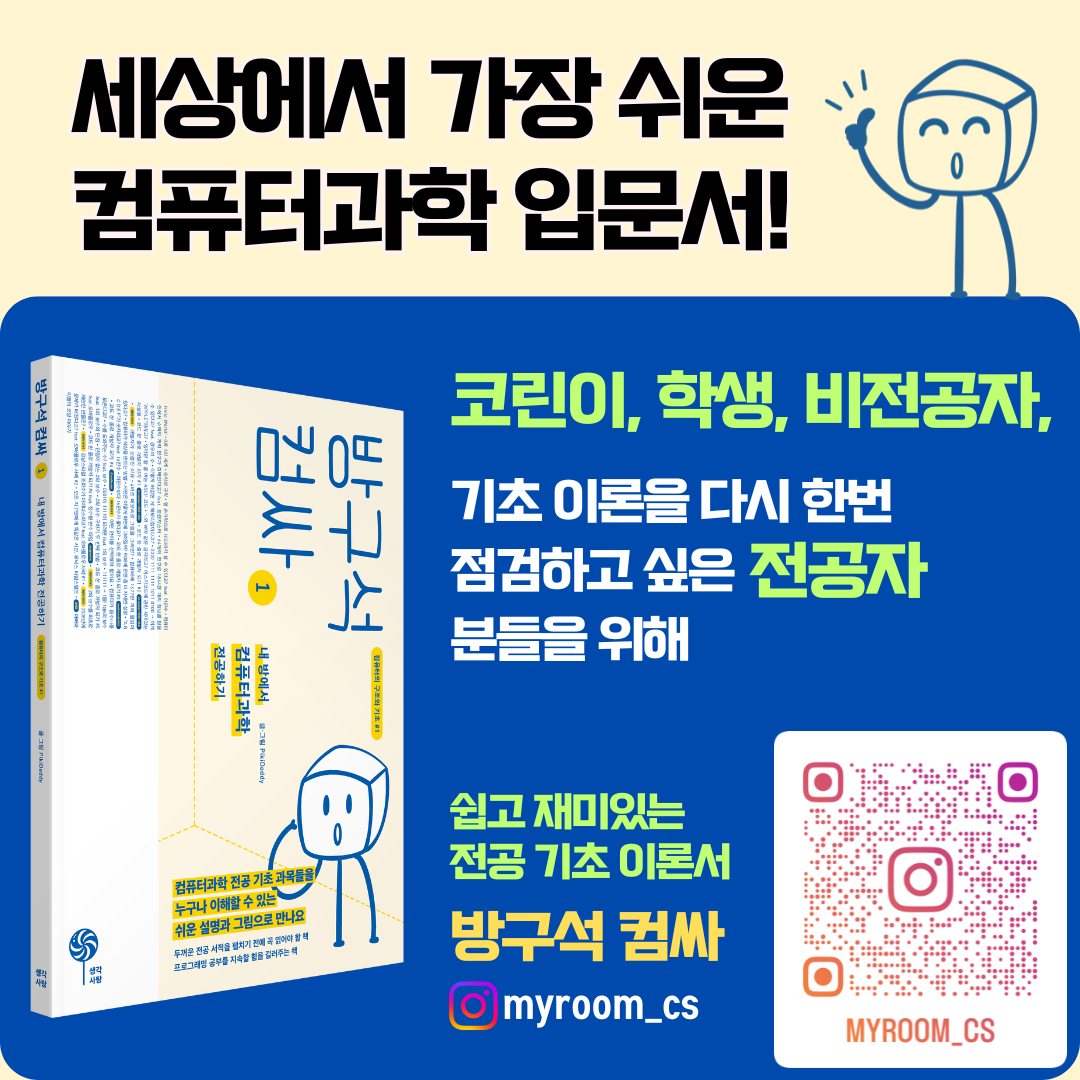


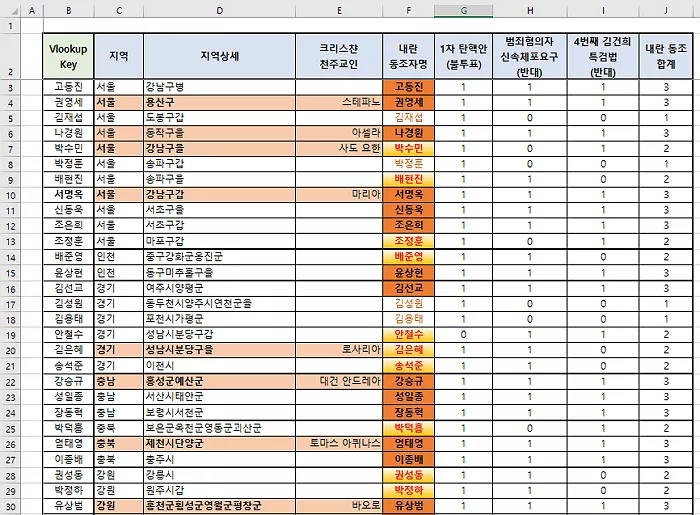
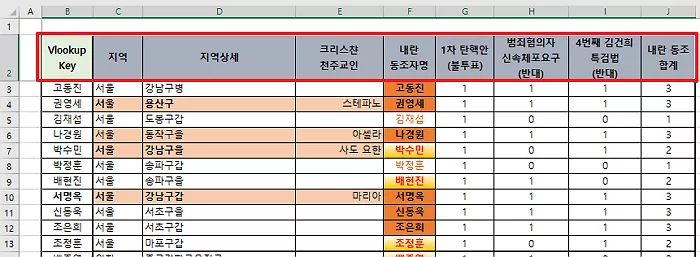

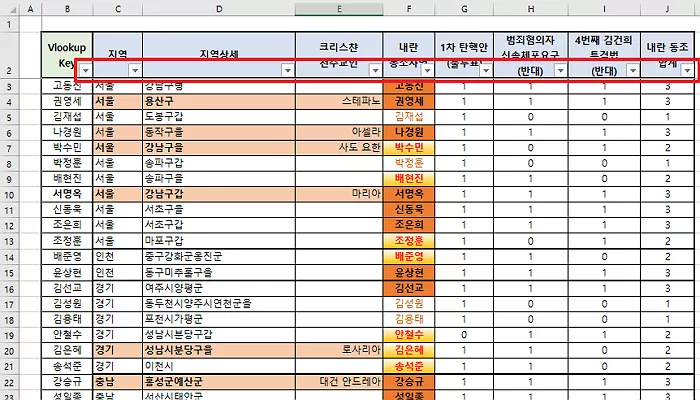
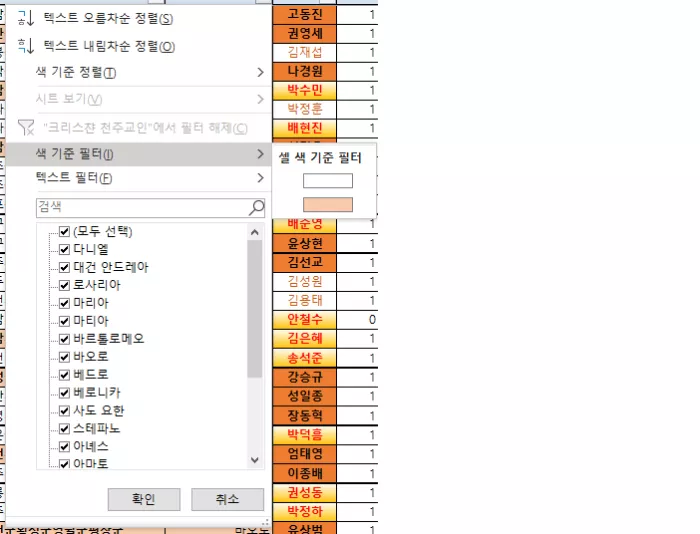
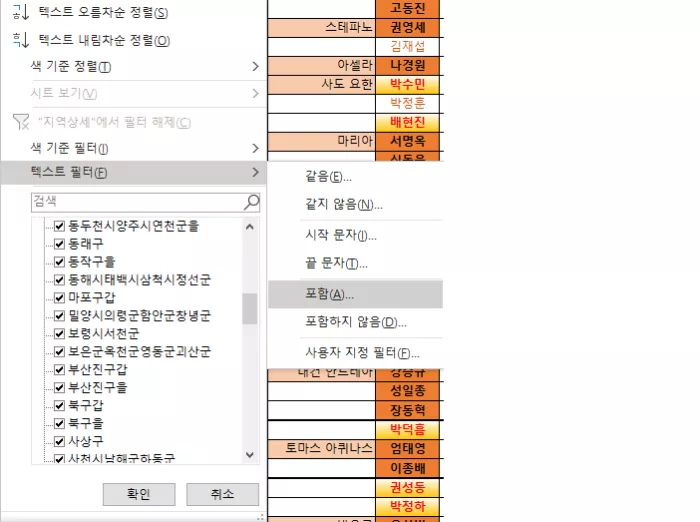
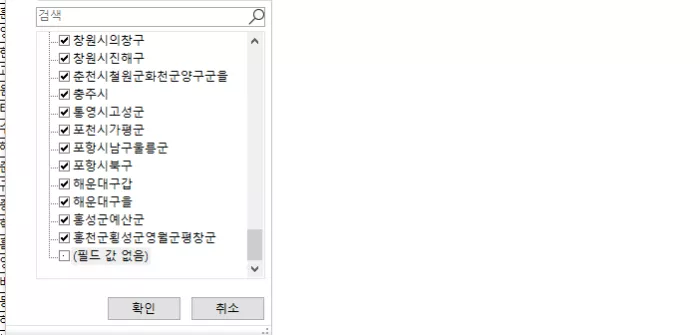
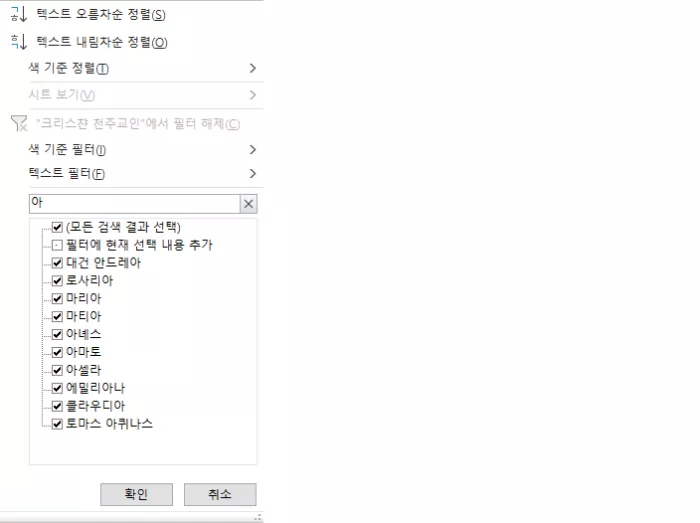

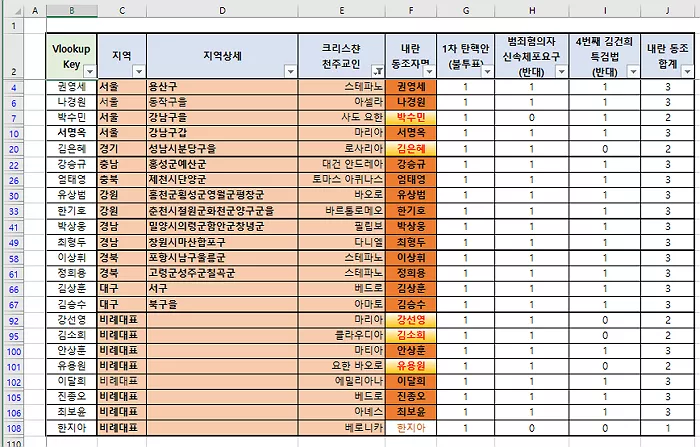




랩소디님의 댓글
나름 잘 사용한다고 생각했는데 필터 하나에도 여러기능이 많이 있네요.